新しい Windows ノートパソコンを購入した後にやるべき 8 つのこと
ラップトップを箱から出して初めて充電したら、実行する必要のある重要なセットアップ手順がいくつかあります。これらの手順には、コンピューターの効率的な動作を保証するものと、データの安全性の確保に役立つものがあります。あなたのラップトップが最初から適切にセットアップされていることを確認します。
保留中のアップデートのインストール
新品のラップトップは、工場から出荷されてから販売されるまで数か月間在庫に保管されることがよくあります。この間、Microsoft がリリースしたオペレーティング システムのアップデートはラップトップにインストールされません。したがって、最新の機能を入手し、システムの安全性を確保するには、これらの保留中の更新をインストールすることが重要です。
保留中の Windows Update を探してインストールするには、[スタート] ボタンを右クリックして [設定] を開き、左側の [Windows Update] タブに移動します。 Windows がすでにアップデートをダウンロードしている場合は、アップデートをインストールするためにデバイスを再起動するよう求められます。その場合は「今すぐ再起動」ボタンをクリックしてください。
アップデートがダウンロードされていない場合は、[アップデートの確認] をクリックします。 Windows は利用可能なアップデートを検索してダウンロードします。次に、デバイスを再起動してインストールします。
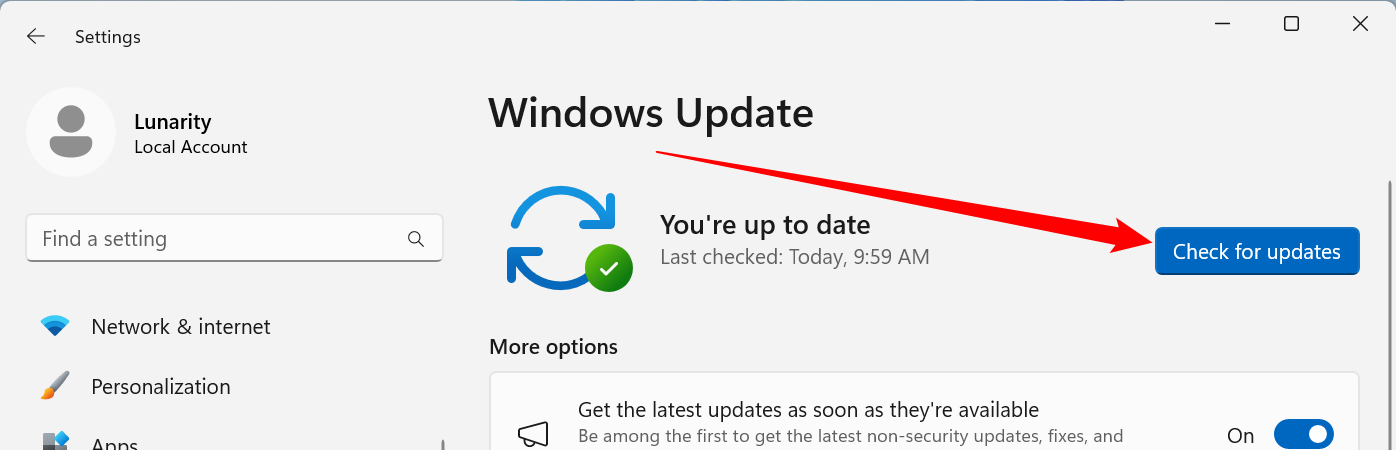
プリインストールされたブロートウェアをアンインストールする
ブロートウェアとは、メーカーによってラップトップにプリインストールされている不要なアプリやプログラムを指します。これらには、ウイルス対策ソフトウェア、音楽アプリやストリーミング アプリ、天気予報やニュース アプリ、ビデオ ゲーム、OEM ブランドのアプリなどが含まれます。これらのアプリはバックグラウンドで実行されるため、貴重なストレージ領域を占有し、システムのパフォーマンスを低下させます。
また、デフォルトで、特にプレインストールされたウイルス対策アプリから、プレミアム サービスへの登録を促す迷惑なポップアップを頻繁に送信する権限も与えられています。したがって、これらのアプリを削除することが重要です。これを行うには、スタートボタンを右クリックして「設定」を開きます。次に、[アプリ] > [インストールされているアプリ] に移動します。
不要なアプリを見つけて、その横にある 3 つの横方向の点をクリックし、[アンインストール] をクリックします。
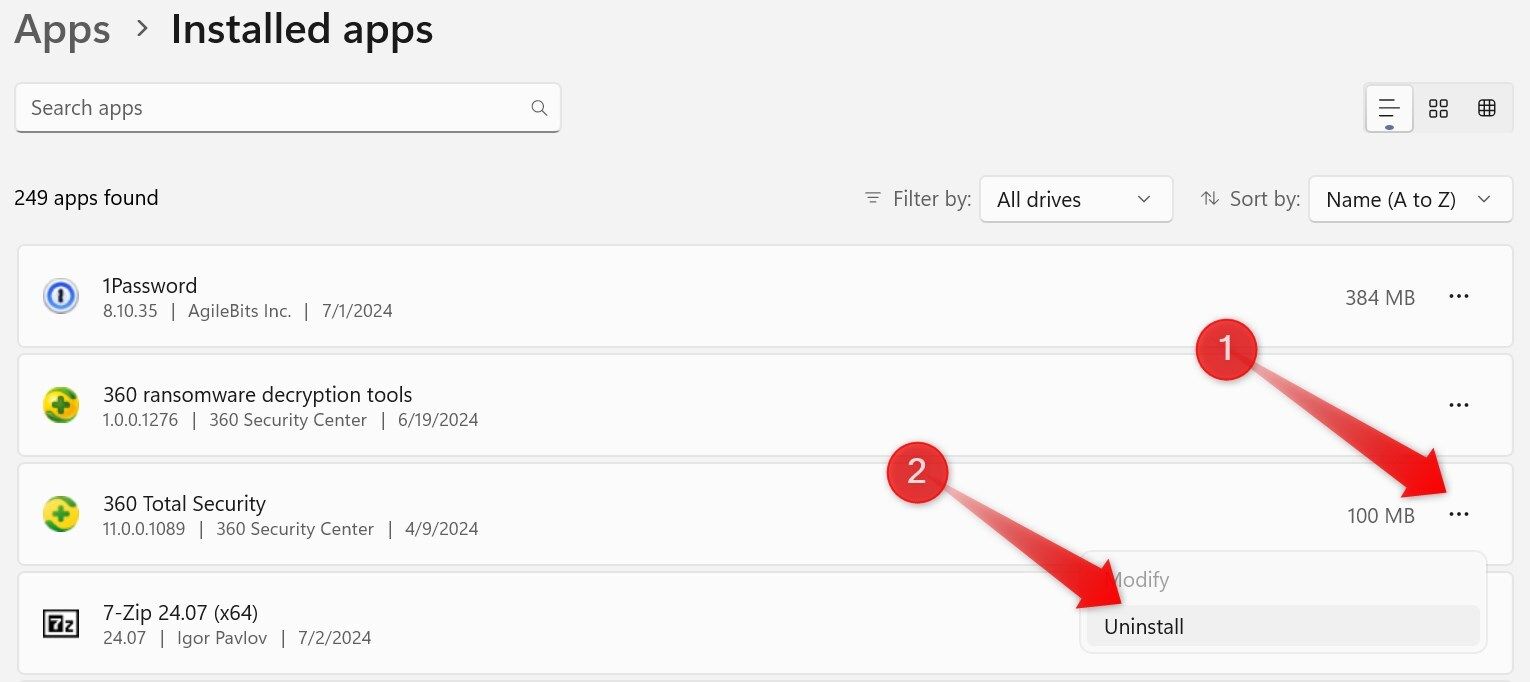
バックアップの構成
古いラップトップからデータをインポートする場合でも、新しいラップトップを使用する場合でも、コンピューターが万が一の場合に備えてデータが安全であることを確認するためにバックアップを設定する必要があります。盗難に遭ったり、ストレージドライブが故障したりする場合があります。データのバックアップにはいくつかのオプションがありますが、少なくとも Backblaze などのオンライン バックアップ サービスを使用することをお勧めします。
セットアップが完了すると、サービスはバックグラウンドで実行され、作成または保存した新しいファイルを継続的にバックアップします。初期費用はかかりますが、100 ドル未満で無制限で信頼性の高いバックアップ サービスが利用できます。無料のオプションを選択する場合は、OneDrive などのクラウド ストレージ サービスを使用してファイルをバックアップできます。
ただし、クラウド ストレージ サービスの無料プランにはストレージ制限があり、バックアップが特定のフォルダーに制限され、ファイルとフォルダーのバージョンが保持されない場合があります。
クラウド ソリューションに加えて、重要なデータのローカル バックアップを作成することも問題ありません。
システム復元ポイントを作成する
システム復元ポイントは、特定の時点におけるコンピュータのシステム ファイル、設定、およびレジストリのスナップショットです。一般的な修正では解決できない問題が発生した場合は、システムをすべてが正常に動作していた以前の状態に戻すことができます。バックアップとは異なり、復元ポイントには個人用ファイルは含まれないため、復元を実行してもそれらのファイルには影響しません。
復元ポイントを作成するには、Windows の検索バーに「システムの復元」と入力し、[復元ポイントの作成] をクリックします。 「システムの保護」タブで「作成」ボタンをクリックし、「新しい PC の復元ポイント」などの覚えやすい名前を追加して、「作成」をクリックします。プロセスが正常に完了するまで待ちます。
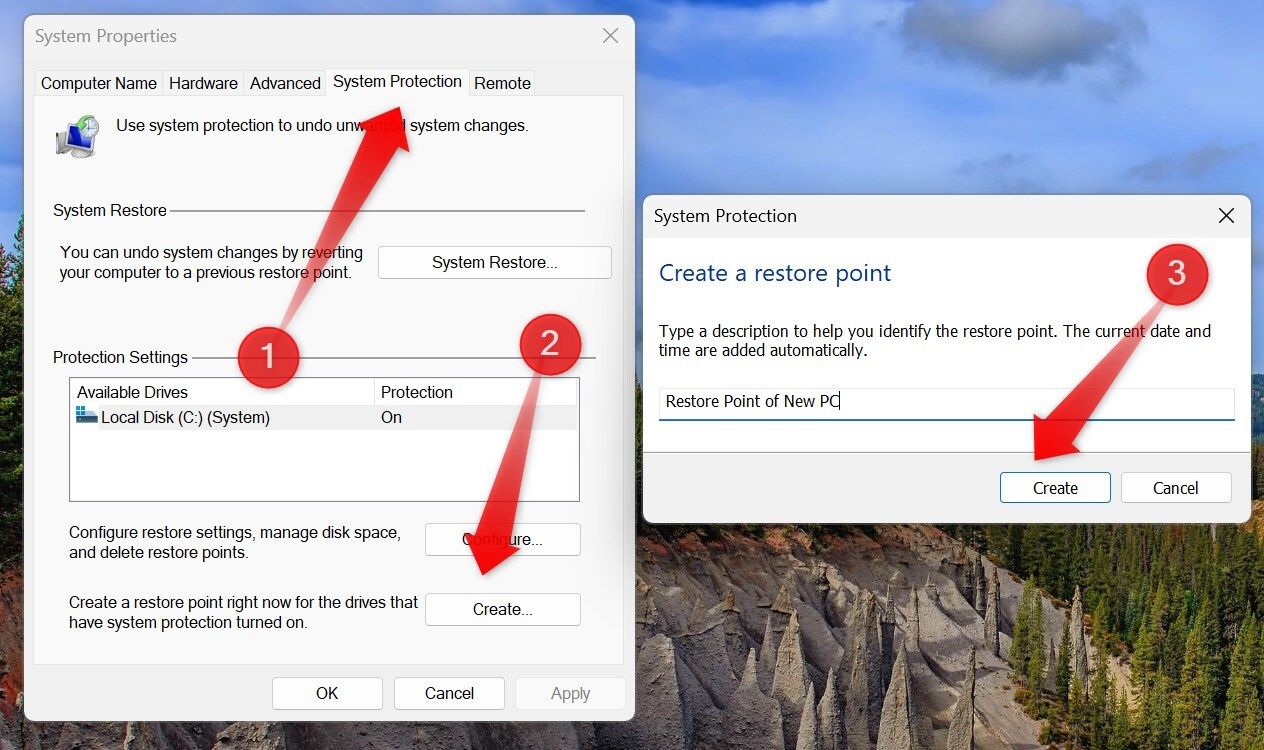
広告と推奨事項を無効にする
Microsoft は、スタート メニュー、ロック画面、ファイル エクスプローラー、Windows Search、Windows ストアなど、オペレーティング システムのさまざまな領域に広告を表示します。
Microsoft は、関連するサービスを提案することでユーザー エクスペリエンスを向上させることを目的として、ユーザーが使用するアプリやサービスに基づいてこれらの広告や推奨事項をパーソナライズしていますが、時間の経過とともに非常に煩わしいものになる可能性があります。それらに煩わされたくない場合は、それらを無効にする必要があります。
残念ながら、ワンクリックですべての広告を非表示にするオプションはありません。各セクションで個別に無効にする必要があります。
デバイスの検索を有効にする
デバイスの検索は、ラップトップで常に有効にする必要がある貴重な機能です。 PC が紛失または盗難された場合に PC の位置を追跡し、個人データへの不正アクセスを防ぐために PC をロックすることができます。連絡先情報を含むカスタマイズされたメッセージをロック画面に送信することもできます。これにより、善良なサマリア人がラップトップを返してくれる可能性があります。
「デバイスの検索」を有効にするには、管理者権限を持つ Microsoft アカウントでラップトップにサインインする必要があります。ログインしたら、設定アプリを開き、左側の「プライバシーとセキュリティ」タブに移動し、右側の「デバイスを探す」に移動して、「デバイスを探す」の横にあるトグルをオンにします。
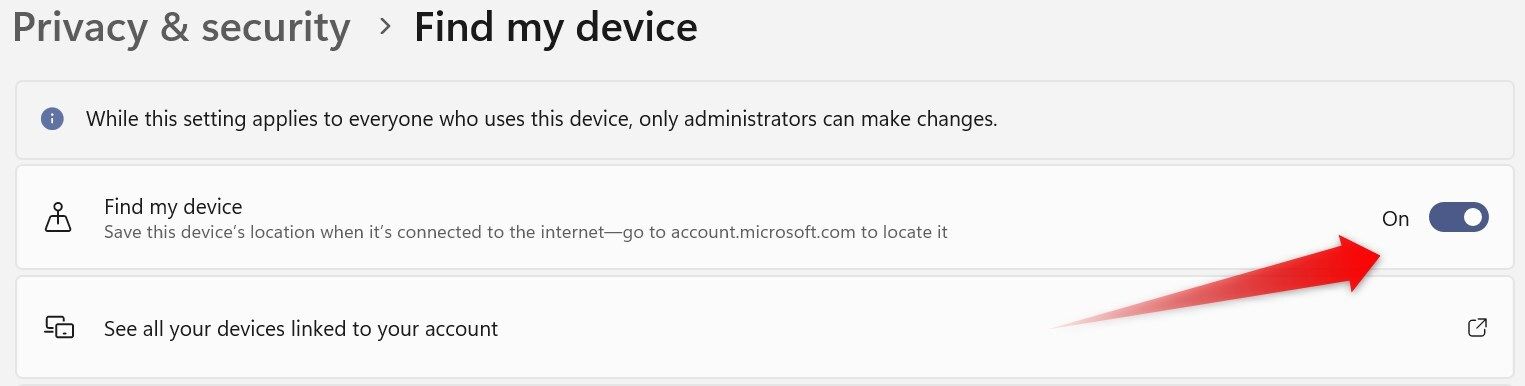
Windows Hello のセットアップ
次に、Windows Hello をセットアップして、顔認識、指紋スキャン、または PIN を使用してラップトップに即座にサインインできるようにします。これにより、長文入力を省くことができます。パスワード。これを行うには、[設定] を開き、左側の [アカウント] タブに移動し、[アカウント] > [サインイン オプション] に移動します。設定したいサインイン オプションをクリックし、画面上の指示に従います。
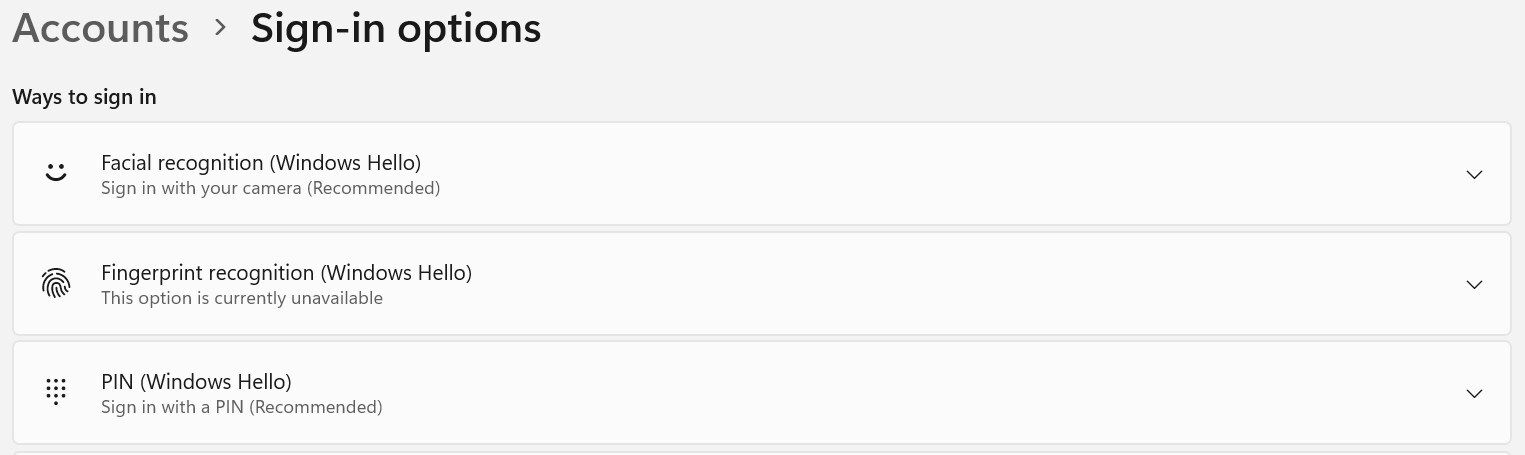
PC に指紋センサーが搭載されていない場合、または顔認識をサポートしていない場合は、これらのオプションを使用できません。
必須アプリをインストールする
最後に、Windows PC エクスペリエンスを最適化するために、いくつかの必須アプリをインストールする必要があります。これらには、Pale Moon や UR Browser などの軽量でリソース効率の高いブラウザ、ライト モードとダーク モードを自動的に切り替えるオート ダーク モード アプリ、Everything などの堅牢なファイル検索ツールが含まれます。
また、Lightshot や ShareX などの専用のスクリーンショットおよび画面録画ツールと、7-Zip などの無料のオープンソース ファイル圧縮ソフトウェアをインストールします。また、PowerToys をインストールすると、生産性の向上に役立つさまざまな便利なユーティリティにアクセスできます。
新しいラップトップを開梱したら、実行する必要がある重要な手順がいくつかあります。一部の手順は遅れる可能性がありますが、バックアップの設定、復元ポイントの作成、保留中の更新のインストールは非常に重要であり、長い間無視すべきではありません。また、新しいラップトップを最大限に活用するために、Windows の他の機能も引き続き探索してください。
-
 OnePlus Watch3は面白い問題のために4月に延期されます待望のOnePlus Watch 3スマートウォッチがリリースされた後、購入計画にはわずかな調整が必要になる場合があります。とんでもない生産の問題により、OnePlusはほとんどの時計の出荷を延期することを余儀なくされました。 OnePlusは、最新のスマートウォッチであるOnePlu...ソフトウェアチュートリアル 2025-04-19に投稿されました
OnePlus Watch3は面白い問題のために4月に延期されます待望のOnePlus Watch 3スマートウォッチがリリースされた後、購入計画にはわずかな調整が必要になる場合があります。とんでもない生産の問題により、OnePlusはほとんどの時計の出荷を延期することを余儀なくされました。 OnePlusは、最新のスマートウォッチであるOnePlu...ソフトウェアチュートリアル 2025-04-19に投稿されました -
 iPhoneの背面にあるタップ機能を最大限に活用するためのヒント長年にわたり、AppleはiPhoneをより便利にするための多数のツールを開発してきました。 「タップバック」機能は鈍いですが、しばしば見落とされています。それは十分に見事ではないかもしれませんが、このアクセシビリティのショートカットは、オープンしにくい多くの機能にすばやくアクセスできます。電...ソフトウェアチュートリアル 2025-04-18に投稿されました
iPhoneの背面にあるタップ機能を最大限に活用するためのヒント長年にわたり、AppleはiPhoneをより便利にするための多数のツールを開発してきました。 「タップバック」機能は鈍いですが、しばしば見落とされています。それは十分に見事ではないかもしれませんが、このアクセシビリティのショートカットは、オープンしにくい多くの機能にすばやくアクセスできます。電...ソフトウェアチュートリアル 2025-04-18に投稿されました -
 Windows11 24H2の更新をすばやく入手し、待機中のキューをスキップします包括的なガイドでは、Minitoolがグループポリシーとレジストリを使用してWindows 11 24H2待機ラインをバイパスする方法を説明します。 は、Windows 11 24H2 24H2を待つことができない場合に、このメジャーアップデートをすぐにインストールしたい場合はアクションを...ソフトウェアチュートリアル 2025-04-18に投稿されました
Windows11 24H2の更新をすばやく入手し、待機中のキューをスキップします包括的なガイドでは、Minitoolがグループポリシーとレジストリを使用してWindows 11 24H2待機ラインをバイパスする方法を説明します。 は、Windows 11 24H2 24H2を待つことができない場合に、このメジャーアップデートをすぐにインストールしたい場合はアクションを...ソフトウェアチュートリアル 2025-04-18に投稿されました -
 携帯電話のホットスポットを使用するためのヒント:データトラフィックの急増を回避する方法携帯電話を外出先でラップトップのホットスポットとして使用するのは便利ですが、ラップトップはデータホッグです。ソフトウェアの更新などのタスクのWi-Fiを優先する電話とは異なり、特に無制限のWi-Fiから離れている場合は、ラップトップが常にデータを消費します。 これにより、「無制限」として宣伝されて...ソフトウェアチュートリアル 2025-04-18に投稿されました
携帯電話のホットスポットを使用するためのヒント:データトラフィックの急増を回避する方法携帯電話を外出先でラップトップのホットスポットとして使用するのは便利ですが、ラップトップはデータホッグです。ソフトウェアの更新などのタスクのWi-Fiを優先する電話とは異なり、特に無制限のWi-Fiから離れている場合は、ラップトップが常にデータを消費します。 これにより、「無制限」として宣伝されて...ソフトウェアチュートリアル 2025-04-18に投稿されました -
 iPhoneやAndroidに比べてどれが良いですか?iOSとAndroidの選択:詳細な比較 携帯電話市場は、iOSとAndroidの2人の主要なプレーヤーによって支配されています。 どちらも世界中で何百万人ものユーザーを誇り、それぞれが15年以上の開発の恩恵を受けています。どちらも優れていますが、特にセキュリティに関する重要な違いがあります。 ...ソフトウェアチュートリアル 2025-04-17に投稿されました
iPhoneやAndroidに比べてどれが良いですか?iOSとAndroidの選択:詳細な比較 携帯電話市場は、iOSとAndroidの2人の主要なプレーヤーによって支配されています。 どちらも世界中で何百万人ものユーザーを誇り、それぞれが15年以上の開発の恩恵を受けています。どちらも優れていますが、特にセキュリティに関する重要な違いがあります。 ...ソフトウェアチュートリアル 2025-04-17に投稿されました -
 SafariはMacで遅くなりますか? Safariをスピードアップする秘secret!Safariブラウザはゆっくりと実行されますか? Macユーザー向けのアクセラレーションに関する必見ガイド! Safariは、Macで最も速いブラウザの1つですが、速度の低下やパフォーマンスの問題に対しても完全に免疫ではありません。 Webページの読み込みが長すぎる場合、またはWebサイトのナ...ソフトウェアチュートリアル 2025-04-17に投稿されました
SafariはMacで遅くなりますか? Safariをスピードアップする秘secret!Safariブラウザはゆっくりと実行されますか? Macユーザー向けのアクセラレーションに関する必見ガイド! Safariは、Macで最も速いブラウザの1つですが、速度の低下やパフォーマンスの問題に対しても完全に免疫ではありません。 Webページの読み込みが長すぎる場合、またはWebサイトのナ...ソフトウェアチュートリアル 2025-04-17に投稿されました -
 これが起こるまで財布は決して必要ないと思ったあなたはあなたの最愛の人と一緒に素敵なレストランにいます。おそらく、あなたの両方が素敵なステーキを楽しんでいます。しばらくして、手を上げて、ウェイターに法案を尋ねます。何がうまくいかないのですか?財布を家に置いたままにしていることに気付いてください。それを使用して、物理的なロイヤルティカード、チケッ...ソフトウェアチュートリアル 2025-04-17に投稿されました
これが起こるまで財布は決して必要ないと思ったあなたはあなたの最愛の人と一緒に素敵なレストランにいます。おそらく、あなたの両方が素敵なステーキを楽しんでいます。しばらくして、手を上げて、ウェイターに法案を尋ねます。何がうまくいかないのですか?財布を家に置いたままにしていることに気付いてください。それを使用して、物理的なロイヤルティカード、チケッ...ソフトウェアチュートリアル 2025-04-17に投稿されました -
 McAfeeとMacKeeperの比較:どちらが良いですか?アンチウイルスソフトウェアを選択する方法は?Macに適切なサイバーセキュリティソリューションを選択するのは難しい場合があります。 McAfeeとMackeeperのこの比較は、確立されたセキュリティスイートと、より手頃な価格の機能が豊富な代替品を決定するのに役立ちます。 McAfee and MacKeeper:簡単な概要 Mac...ソフトウェアチュートリアル 2025-04-17に投稿されました
McAfeeとMacKeeperの比較:どちらが良いですか?アンチウイルスソフトウェアを選択する方法は?Macに適切なサイバーセキュリティソリューションを選択するのは難しい場合があります。 McAfeeとMackeeperのこの比較は、確立されたセキュリティスイートと、より手頃な価格の機能が豊富な代替品を決定するのに役立ちます。 McAfee and MacKeeper:簡単な概要 Mac...ソフトウェアチュートリアル 2025-04-17に投稿されました -
 7つのセキュリティ通信アプリを使用する必要がありますメッセージングアプリを選択することは、多くの場合、連絡先が使用するものに要約され、重要な要素であるセキュリティを見下ろします。 私たちは毎日信じられないほど敏感な情報を共有しており、アプリのセキュリティが最も重要になっています。 このガイドでは、プライバシーを保護するための安全なメッセージングオ...ソフトウェアチュートリアル 2025-04-17に投稿されました
7つのセキュリティ通信アプリを使用する必要がありますメッセージングアプリを選択することは、多くの場合、連絡先が使用するものに要約され、重要な要素であるセキュリティを見下ろします。 私たちは毎日信じられないほど敏感な情報を共有しており、アプリのセキュリティが最も重要になっています。 このガイドでは、プライバシーを保護するための安全なメッセージングオ...ソフトウェアチュートリアル 2025-04-17に投稿されました -
 Webサイトにラベルを付ける方法の究極のガイド静的を超えて:Webページに簡単に注釈を付けます Webは静的なエクスペリエンスであってはなりません。 適切なツールを使用すると、メモを追加したり、重要なセクションを強調したり、他の人と協力したりすることで、Webサイトに積極的に関与できます。個人的なリマインダーであろうと共同プロジェクトであろ...ソフトウェアチュートリアル 2025-04-17に投稿されました
Webサイトにラベルを付ける方法の究極のガイド静的を超えて:Webページに簡単に注釈を付けます Webは静的なエクスペリエンスであってはなりません。 適切なツールを使用すると、メモを追加したり、重要なセクションを強調したり、他の人と協力したりすることで、Webサイトに積極的に関与できます。個人的なリマインダーであろうと共同プロジェクトであろ...ソフトウェアチュートリアル 2025-04-17に投稿されました -
 CPUがアップグレードされた後、BIOSを入力できませんか?実用的な解決策問題を把握したい - CPUアップグレード後にBIOSにアクセスできない?パニックに陥らないでください。Minitoolのこのガイドは、このエラーが発生する理由と、この問題に直面している間に何をすべきかを伝えるために書かれています。チェックしてみましょう。うまく機能しますが、新しいものを使用する場...ソフトウェアチュートリアル 2025-04-17に投稿されました
CPUがアップグレードされた後、BIOSを入力できませんか?実用的な解決策問題を把握したい - CPUアップグレード後にBIOSにアクセスできない?パニックに陥らないでください。Minitoolのこのガイドは、このエラーが発生する理由と、この問題に直面している間に何をすべきかを伝えるために書かれています。チェックしてみましょう。うまく機能しますが、新しいものを使用する場...ソフトウェアチュートリアル 2025-04-17に投稿されました -
 あなたの写真の思い出に元が現れないようにする方法誰もが良い先祖返りが好きなので、Googleの写真とAppleの写真の両方がアルゴリズムを使用して、過去の記憶を再浮上させます。 しかし、直面する準備ができていないか、むしろ思い出さない画像がいくつかあります。たぶん、あなたは痛みを伴う別れを経験しているか、愛する人が亡くなったのかもしれません。そし...ソフトウェアチュートリアル 2025-04-16に投稿されました
あなたの写真の思い出に元が現れないようにする方法誰もが良い先祖返りが好きなので、Googleの写真とAppleの写真の両方がアルゴリズムを使用して、過去の記憶を再浮上させます。 しかし、直面する準備ができていないか、むしろ思い出さない画像がいくつかあります。たぶん、あなたは痛みを伴う別れを経験しているか、愛する人が亡くなったのかもしれません。そし...ソフトウェアチュートリアル 2025-04-16に投稿されました -
 Excelの3つの巧妙なフォーマットテクニックは迅速ですスプレッドシートは鈍くて乾燥してはいけません。人々に読んでもらいたいなら、それはそうです。データを簡単にフォーマットするためのいくつかのトリックを学び、同僚からエンゲージメントを得るExcelワークブックを作成します。 Excel 1のトリックのフォーマット:フィルハンドルの使用 ステップ1:既...ソフトウェアチュートリアル 2025-04-16に投稿されました
Excelの3つの巧妙なフォーマットテクニックは迅速ですスプレッドシートは鈍くて乾燥してはいけません。人々に読んでもらいたいなら、それはそうです。データを簡単にフォーマットするためのいくつかのトリックを学び、同僚からエンゲージメントを得るExcelワークブックを作成します。 Excel 1のトリックのフォーマット:フィルハンドルの使用 ステップ1:既...ソフトウェアチュートリアル 2025-04-16に投稿されました -
 Windows 11 DNSアドレスが見つかりませんか? 10の実用的なソリューションRead our disclosure page to find out how can you help MSPoweruser sustain the editorial team Read more ...ソフトウェアチュートリアル 2025-04-16に投稿されました
Windows 11 DNSアドレスが見つかりませんか? 10の実用的なソリューションRead our disclosure page to find out how can you help MSPoweruser sustain the editorial team Read more ...ソフトウェアチュートリアル 2025-04-16に投稿されました -
 データ保護のイニシアチブを取得する:データをオプトアウトして制御するあなたは単なるデータポイント以上のものです。 オプトアウトは、あなたの個人情報の制御を取り戻すことができます。 「サーベイランス」という用語は、秘密の操作と政府の監視の画像をしばしば呼び起こします。ただし、ジムの訪問からオンラインショッピングの習慣まで、すべてを追跡するために、企業による...ソフトウェアチュートリアル 2025-04-16に投稿されました
データ保護のイニシアチブを取得する:データをオプトアウトして制御するあなたは単なるデータポイント以上のものです。 オプトアウトは、あなたの個人情報の制御を取り戻すことができます。 「サーベイランス」という用語は、秘密の操作と政府の監視の画像をしばしば呼び起こします。ただし、ジムの訪問からオンラインショッピングの習慣まで、すべてを追跡するために、企業による...ソフトウェアチュートリアル 2025-04-16に投稿されました
中国語を勉強する
- 1 「歩く」は中国語で何と言いますか? 走路 中国語の発音、走路 中国語学習
- 2 「飛行機に乗る」は中国語で何と言いますか? 坐飞机 中国語の発音、坐飞机 中国語学習
- 3 「電車に乗る」は中国語で何と言いますか? 坐火车 中国語の発音、坐火车 中国語学習
- 4 「バスに乗る」は中国語で何と言いますか? 坐车 中国語の発音、坐车 中国語学習
- 5 中国語でドライブは何と言うでしょう? 开车 中国語の発音、开车 中国語学習
- 6 水泳は中国語で何と言うでしょう? 游泳 中国語の発音、游泳 中国語学習
- 7 中国語で自転車に乗るってなんて言うの? 骑自行车 中国語の発音、骑自行车 中国語学習
- 8 中国語で挨拶はなんて言うの? 你好中国語の発音、你好中国語学習
- 9 中国語でありがとうってなんて言うの? 谢谢中国語の発音、谢谢中国語学習
- 10 How to say goodbye in Chinese? 再见Chinese pronunciation, 再见Chinese learning

























